全Windowsユーザーが待望していた機能を見つけてしまった。遂に俺はウィンドウ分割のレイアウト、サイズを自由に変更する夢を掴んだ。これで俺はもう自由だ。何も怖くない。
しかもこの機能なんとマイクロソフト純正。安心感が半端ない。というかこんな便利な機能があるならもっと早く教えてほしかったしなんなら標準搭載してほしかった。ということでその手順を解説する。
この記事の目次(クリックでジャンプ)
14インチの画面を有効活用したい

新しくMSIのPrestige14という14インチパソコンを購入したというのはほかの記事でも書いた通りなんだけど、
-

-
【Prestige 14(2022)レビュー】軽くて強いノート
メインノートパソコンのENVY15の重さに辟易しているからいい加減持ち運べるノートパソコンが欲しい、というところから最終的にほぼ同スペックのままサイズ感だけが小さくなるPrestige 14を新たな試 ...
続きを見る
14インチというディスプレイサイズは作業をするにはやっぱり小さい。
というのも俺は作業の際は必ず画面を左右2分割して、片側で作業、片側で参照という形で行うんだけど、14インチだとどうにもサイズが足りなくて困っていた。
一応GoogleChromeは表示サイズを変更できるから、表示を80%にすることで俺が必要とする情報が全て表示されるんだけど
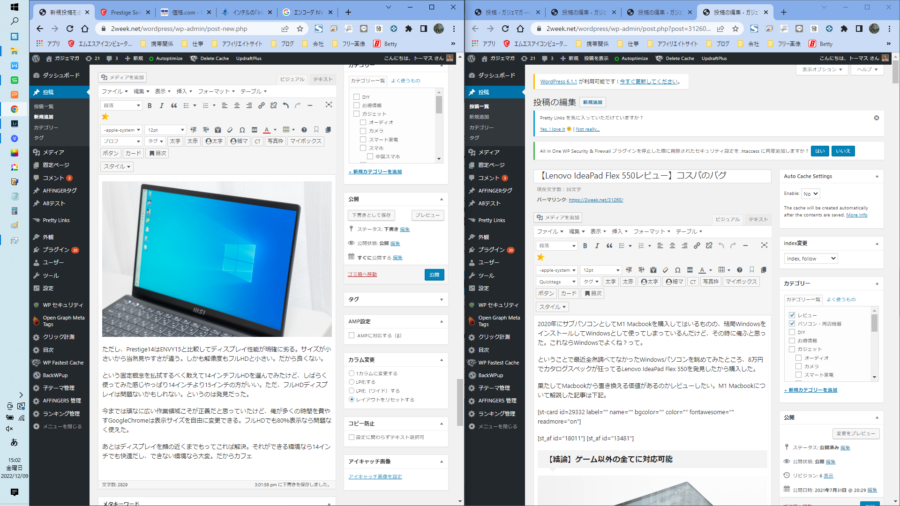
80%表示だと俺のレーシック済みの最強視力1.5でも細かすぎて非常に見辛い。
-

-
レーシック手術から4カ月経過した感想と変化【メリットデメリット】
そういえばレーシック手術をしたのが去年の9月で時間の流れが速すぎてビビってるんだけど、無事に3カ月の定期検診も終えてしまって今後はなにか目に異常が出ない限りはもう病院に行く必要が無い状況。 あんなに緊 ...
続きを見る
そこでこれを100%表示にすると今度は字は読みやすいけど表示範囲が狭く作業性が悪い。
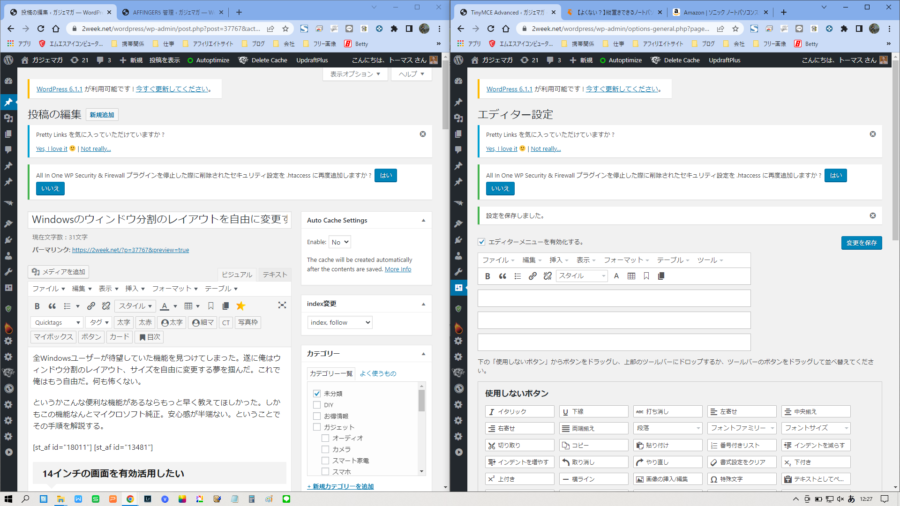
ということで作業時は毎回片方のウィンドウを少し広く、もう片方を狭くすることでなんとか作業性を保っていたんだけど
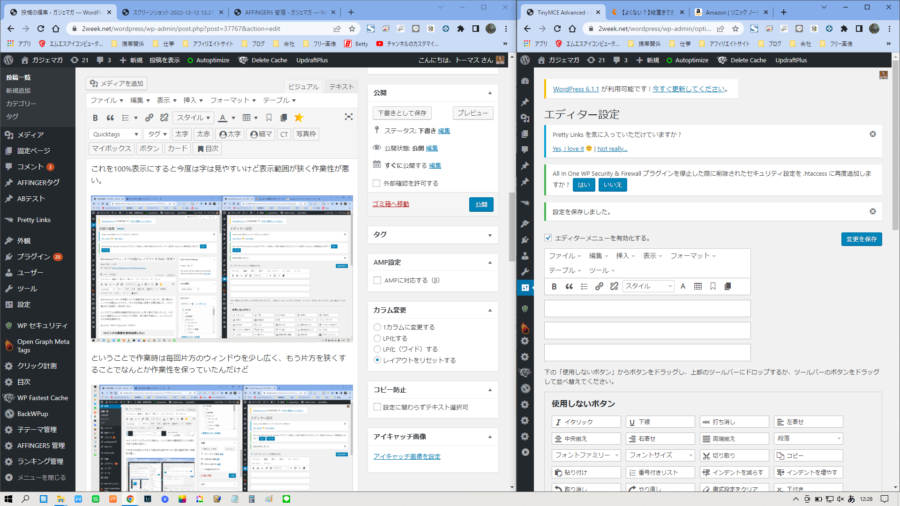
この毎回の手動での微調整がめんどくさくて辟易していた。
なんでWindowsのウィンドウ分割は完全に50%なんだよ。6:4とか7:3に変更できればもっと便利なのに!これってトリビアになりませんか?
と思ってウェブで検索したら普通に解決方法が見つかったというのが今回の記事。
FancyZonesでレイアウトを設定する
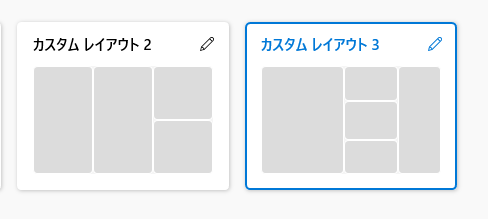
Windowsには色々な追加カスタマイズ機能を提供するPowerToysというアプリがある。ということを俺も初めて知ったんだけど、その中のFancyZonesという項目でWindowsのレイアウトを自由に変更することが可能だった。
これによって標準の5:5の画面分割をピクセル単位で自由に割れるだけでなく、3分割5分割とかの自由なレイアウトへの設定が可能。俺はこれを求めていた。
その結果がこんな感じ。

Shiftキーを押しながらウィンドウを移動すると自動でこのサイズになる。手動での微調整は必要なし。
このサイズなら左のウィンドウの広い作業性と視認性を保ったまま右のウィンドウでの情報参照も余裕で可能
10ピクセルまでの拡大表示も可能
更に嬉しいのがFancyZonesならウィンドウを最大10ピクセルまで拡大表示できてしまうことなんだ。
というのも普通の画面分割は画面内にぴったり収まるようにウィンドウを配置するんだけど、
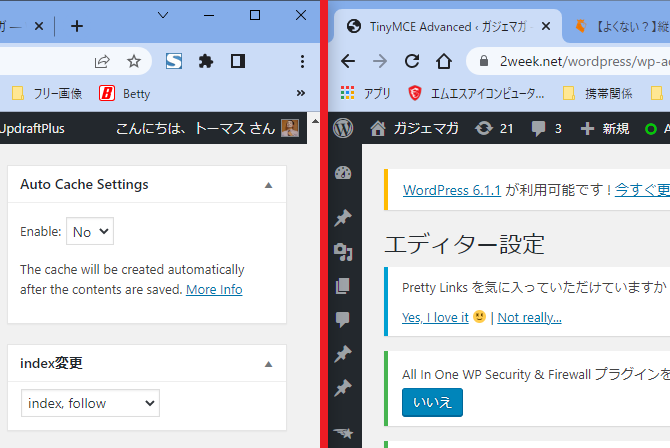
そもそも画面の端っこに重要な情報はない。だから表示する必要もない。
ということで10ピクセルはみ出して表示したほうが作業スペースをより広く確保できるというからくり。
実際にFancyZonesで10ピクセル拡大して表示すると

こんな感じで左のアクティブなウィンドウが右の非アクティブウィンドウに被りまくってるし、ウィンドウ右上の「最小化、最大化、閉じる」ボタンも擦り切れる状態になる。
でもボタンの場所はわかるし押し間違えることもない。10ピクセルの拡大表示は14インチという作業スペースを最大限生かせる便利機能なんだ。
FancyZonesの利用方法
ここまでの説明でもう多くの人がFancyZonesを使いたくてうずうずしてると思うから簡単にインストール方法も解説していく。
上でも書いた通りFancyZonesはマイクロソフトが開発するPowerToysというアプリの1機能なんだ。ということでまずここからPowerToysをインストールする(⇒ 公式)
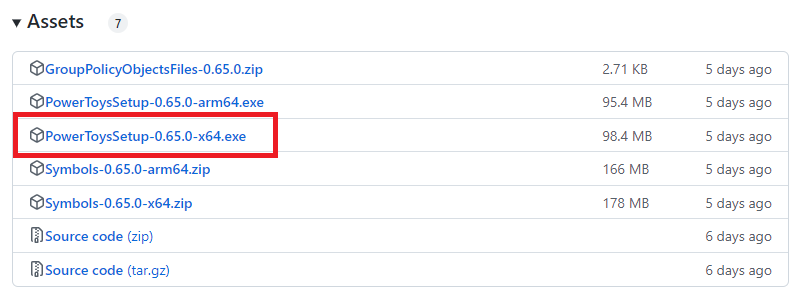
一番下までスクロールして最新バージョンをインストールすればOK。
PowerToysを起動すると左側にメニューが並ぶからFancyZonesを選択。
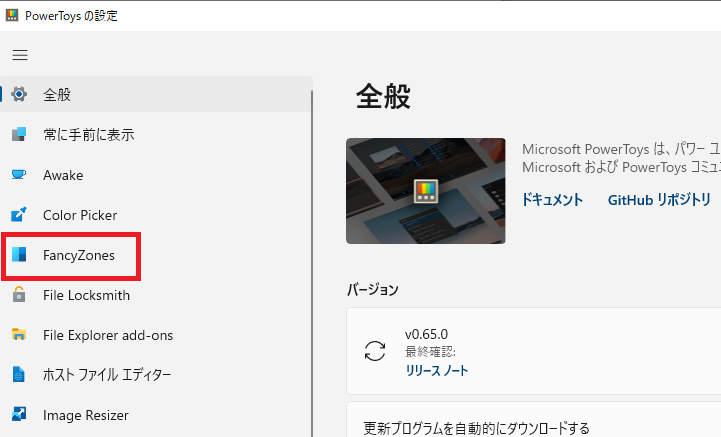
レイアウトエディターを起動して
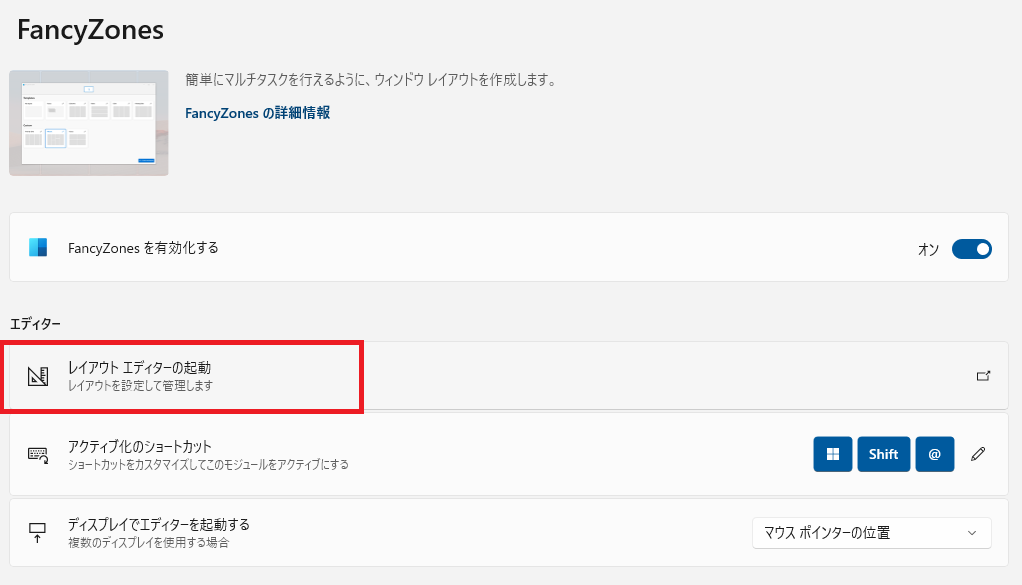
あとは適当にこねくり回していけばOK。
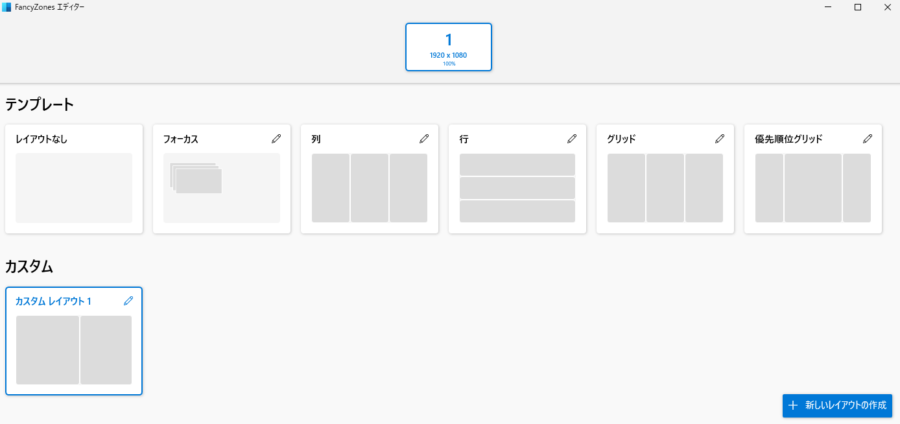
設定が完了すればShiftキーを押しながらドラッグすることでウィンドウを設定したレイアウト通りに設置することができる。もちろんShiftキーを押さなければ今まで通りの5:5分割をそのまま利用することも可能。
必要に応じて使い分けられるのが嬉しい。
4Kディスプレイの活用に最適

このFancyZonesは14インチディスプレイだけでなく最近流行りの巨大4Kディスプレイでも真価を発揮するんだ。
というのも32インチとかの4KディスプレイはWindows標準の5:5分割だと逆にスペースが余り過ぎるのが課題だったんだけど、FancyZonesを活用すれば5:5だけでなく3分割でも5分割でも自由に区切れるから無駄なく作業領域の有効活用が可能になる。
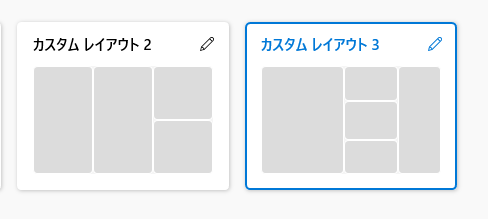
これでようやく4Kディスプレイを本当の意味で使いこなすことができる。
全Windowsユーザーにおすすめ

FancyZonesは全Windowsユーザーがインストールすべきというか、標準搭載してもいいくらいの機能だと思う。
14インチディスプレイの作業領域の狭さに困っている人も、4Kディスプレイの作業領域の広さに困っている人も漏れなくインストールして活用してほしい。もう手動でウィンドウサイズの微調整をしなくてよくなると思うだけで幸せ。
こんな便利なアプリの存在にPresgige14を購入したお陰で気付けた。という意味でやっぱり新しいことには定期的に挑戦しないとなと改めて思った次第。という結論で終わる。
まずはPowerToysをインストールするところから始めてほしい(⇒ 公式)
-

-
レーシック手術から4カ月経過した感想と変化【メリットデメリット】
そういえばレーシック手術をしたのが去年の9月で時間の流れが速すぎてビビってるんだけど、無事に3カ月の定期検診も終えてしまって今後はなにか目に異常が出ない限りはもう病院に行く必要が無い状況。 あんなに緊 ...
続きを見る
-

-
【Prestige 14(2022)レビュー】軽くて強いノート
メインノートパソコンのENVY15の重さに辟易しているからいい加減持ち運べるノートパソコンが欲しい、というところから最終的にほぼ同スペックのままサイズ感だけが小さくなるPrestige 14を新たな試 ...
続きを見る



















